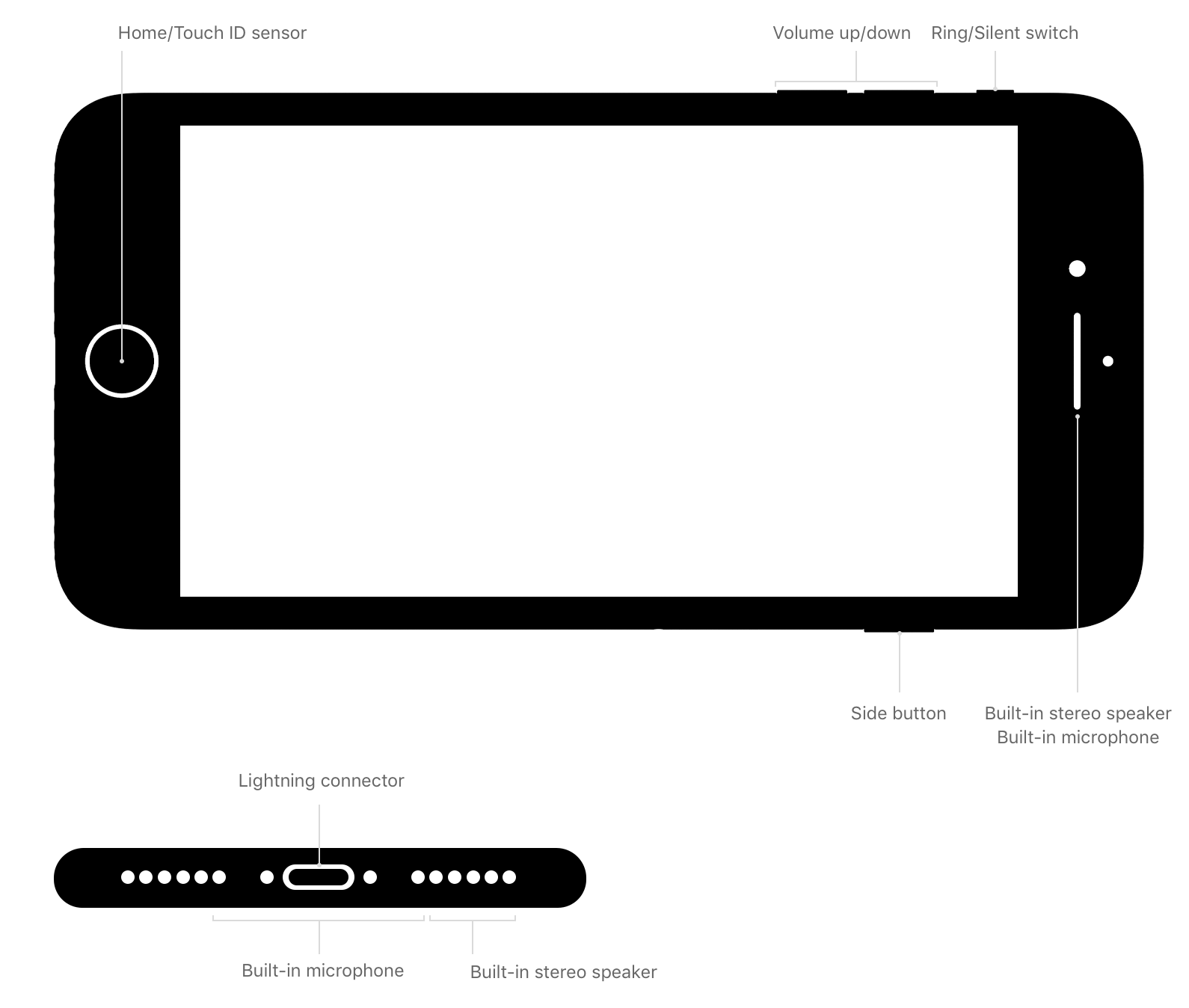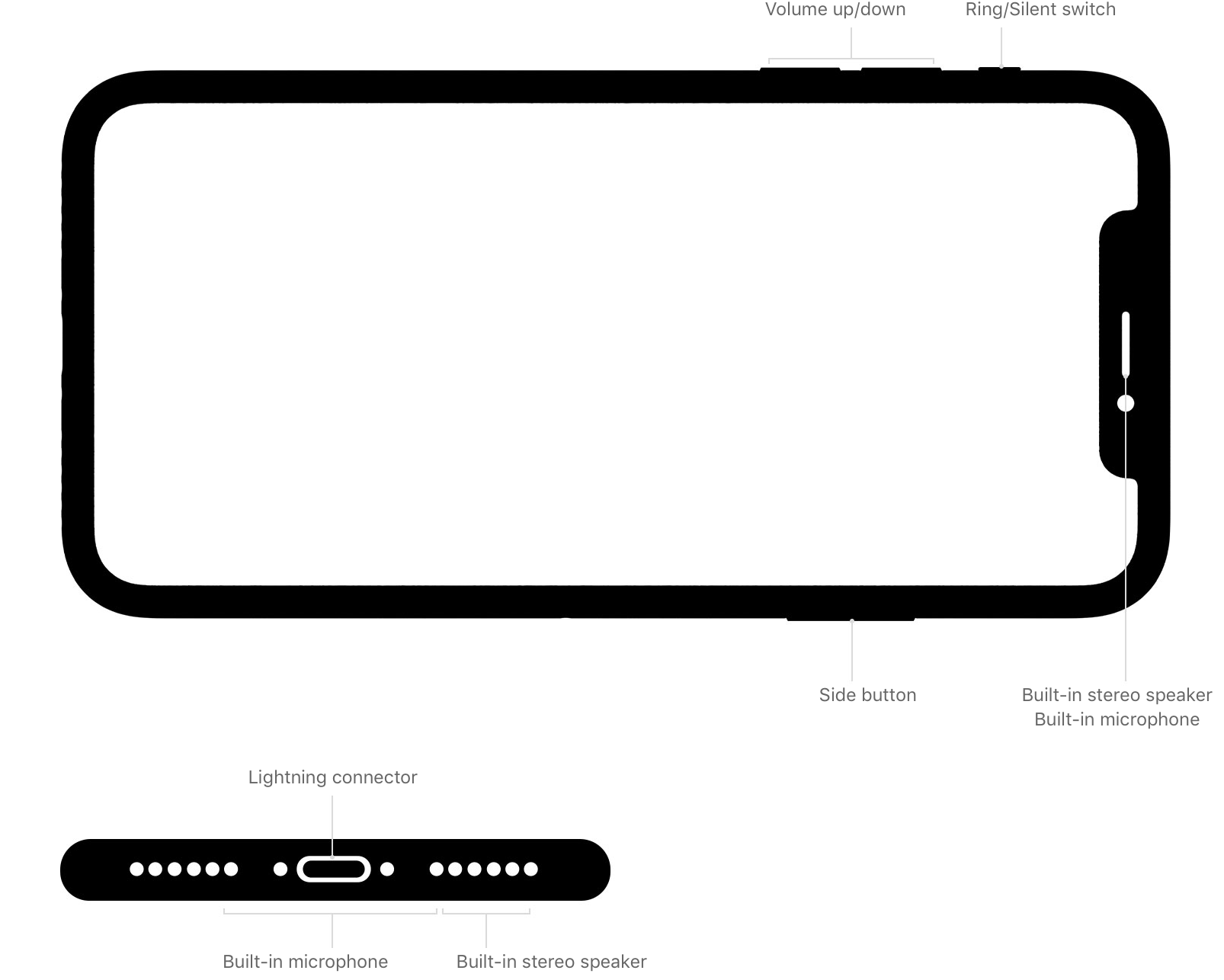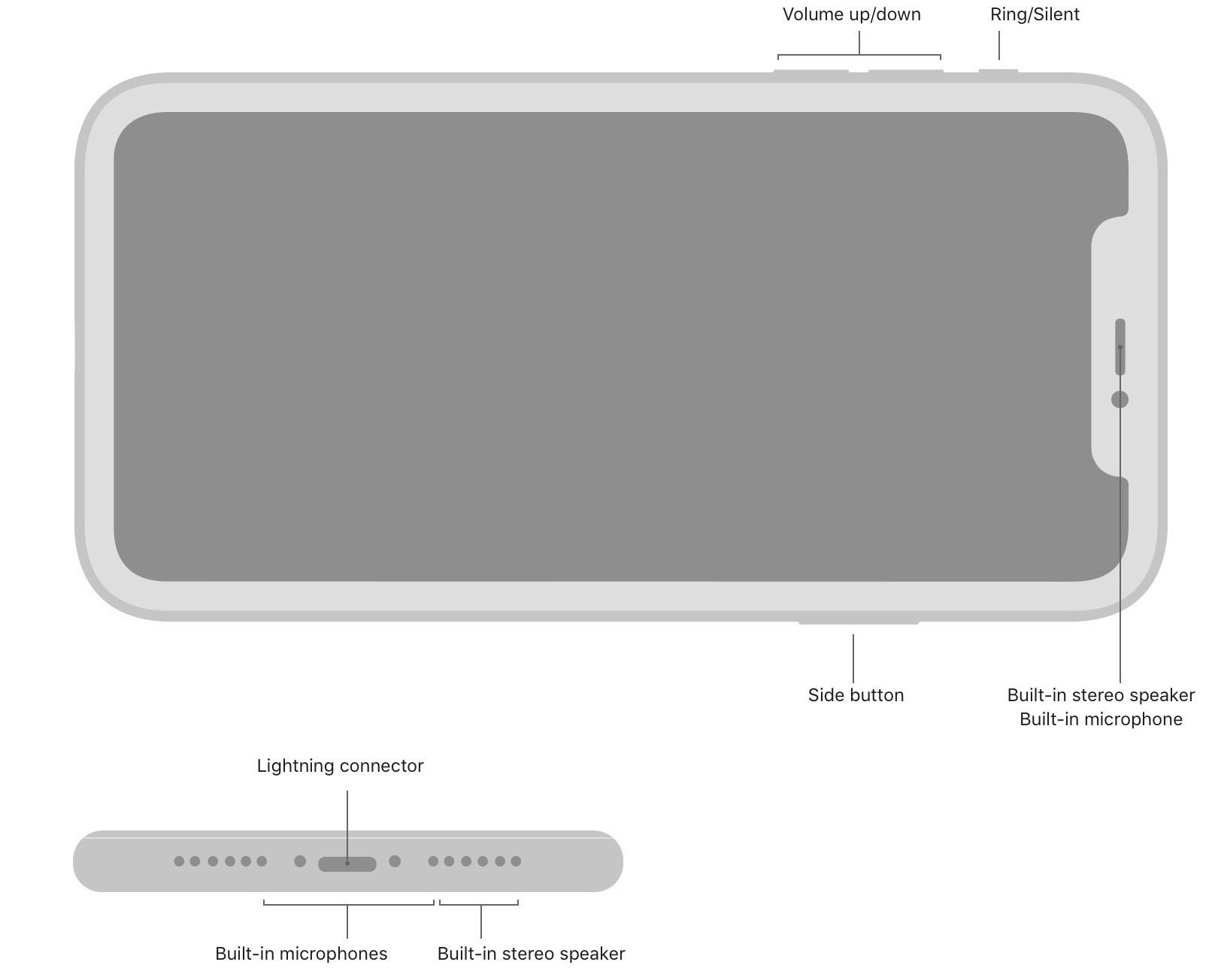O microfone do iPhone não funciona? - Como corrigi-lo
Se o microfone do iPhone não estiver funcionando, muitas atividades importantes do telefone serão perturbadas. Por exemplo, as pessoas não conseguirão ouvi-lo durante uma chamada telefônica, bate-papo FaceTime, etc. Além disso, quando você estiver gravando vídeos, não haverá som. Como se livrar desse problema chato?
Existem algumas coisas para tentar. Tudo é muito simples, incluindo reiniciar o iPhone, limpar o microfone e a entrada do fone de ouvido e atualizar o software. Sem mais delongas, vamos às soluções.
Veja também: Erros e correções do iPhone e da Apple.
Como consertar o microfone em um iPhone – 11 maneiras de consertar
Teste o microfone
Antes de compartilhar as técnicas de solução de problemas mais eficazes, vamos primeiro testar o microfone do seu iPhone. Existem diferentes maneiras de fazer isso.
Usando memorandos de voz
- Abra o aplicativo Voice Memos que você encontra na tela inicial.
- Certifique-se de que seus dedos não estejam cobrindo o microfone.
- Toque no ícone de gravação (o círculo vermelho) para começar a falar. Assim que terminar de gravar sua voz, toque no botão vermelho.
- Agora você pode reproduzir a gravação de voz tocando no ícone de reprodução próximo ao botão vermelho. Certifique-se de ouvir sua gravação de voz.
Siri
Tente acessar o Siri e pergunte alguma coisa. Pressione o botão Home (ou botão Power) um pouco mais até que o Siri apareça. Tente falar com Siri e pergunte qualquer coisa a ela. Se o Siri não responder corretamente à sua solicitação ou pergunta, tente novamente com uma voz mais alta.
Use o aplicativo Câmera ou FaceTime.
Você também pode usar o aplicativo Câmera ou o recurso de vídeo FaceTime para gravar o áudio. Inicie o aplicativo Câmera e configure-o para Vídeo. Em seguida, grave sua voz e reproduza-a para verificar se você consegue ouvi-la claramente ou não.
1. Remova a capa do iPhone
Tente remover a capa do iPhone ou o protetor de tela que pode estar cobrindo os alto-falantes do iPhone e o microfone iSight. Teste o microfone do seu iPhone seguindo as etapas mencionadas acima.
2. Desligue o cancelamento de ruído (iPhone 12 e anteriores)
O cancelamento de ruído do telefone é um recurso valioso que você pode encontrar no seu iPhone. Pode ajudar a reduzir o ruído ambiente ao fazer uma chamada. Para desligá-lo, navegue até Configurações e toque em Geral. Em seguida, selecione Acessibilidade, role para baixo e encontre Cancelamento de ruído do telefone. Se você vir o botão verde próximo a ele, toque nele para desligá-lo.
3. Reinicie o iPhone
Uma reinicialização pode corrigir vários problemas. Pressione e segure os botões Repousar/Despertar (Diminuir volume + Alimentação) até ver o controle deslizante vermelho e deslize para a direita para desligá-lo. Aguarde alguns segundos e ligue-o novamente pressionando o mesmo botão até ver o logotipo da Apple.

4. Desative o Bluetooth (qualquer acessório de áudio)
- Desative temporariamente o Bluetooth.
- Desconecte todos os acessórios de áudio ou AirPods
- Remova todos os fones de ouvido
5. Certifique-se de que nada esteja bloqueando os microfones.
Seu iPhone deve ter pelo menos três microfones. Certifique-se de que não haja bloqueio nessas áreas. Remova a capa ou protetor de tela se estiver atrapalhando.
Se poeira ou sujeira cobrir o microfone do iPhone, isso poderá afetar a qualidade do som recebido pelo microfone. Ele pode impedir que o som chegue ao microfone. Você pode limpar a área para se livrar da poeira dela. Além disso, você também pode usar um palito ou uma agulha para tirar a sujeira, mas faça isso com cuidado e cuidado.
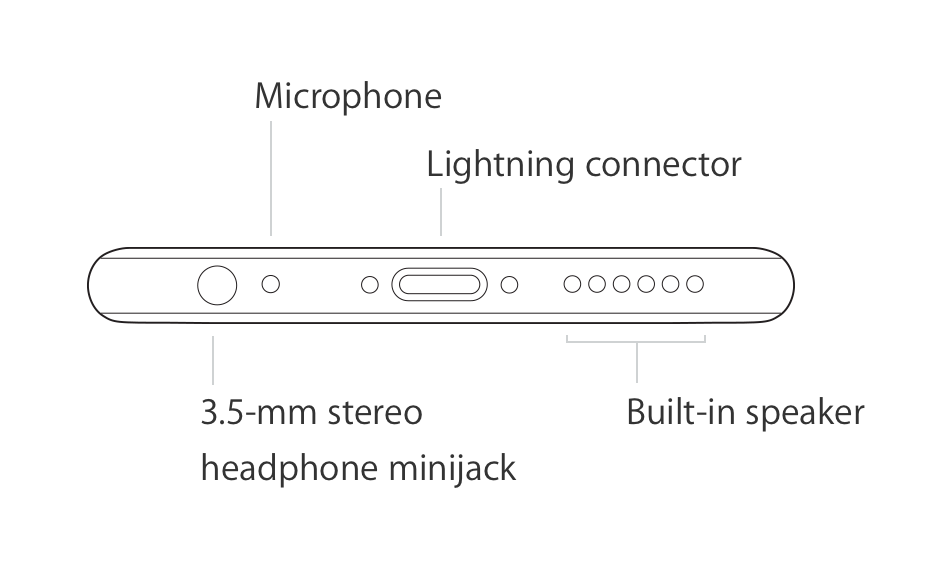
6. Forçar o encerramento do aplicativo/Fechar e reabrir.
Se um aplicativo como Skype ou WhatsApp estiver causando o problema, considere reabrir o aplicativo.

7. Verifique as configurações do microfone do seu iPhone.
Se o problema ocorrer apenas ao usar determinados aplicativos, verifique as configurações do microfone do iPhone. Certifique-se de que o aplicativo tenha permissão para acessar o microfone. Abra Configurações >> Privacidade >> toque em Microfone.
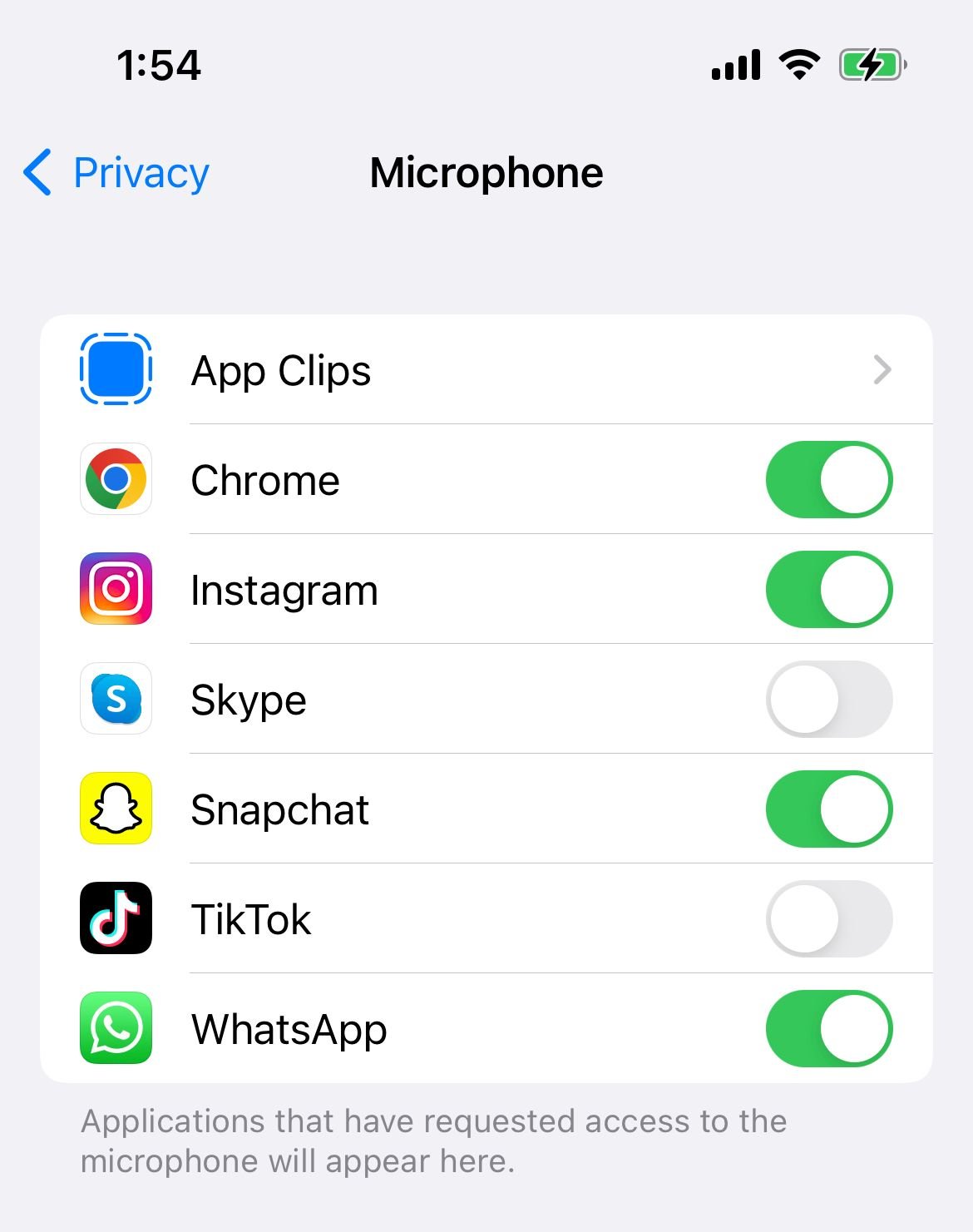
8. Atualize o iOS
Verifique se há uma nova versão do iOS disponível. Vá para Configurações >> Geral >> Atualização de software. Se houver, baixe-o. Isso pode ajudá-lo a se livrar dos problemas do microfone do iPhone. Toque em “Instalar” na janela Atualização de software para obter a atualização.

9. Redefinir todas as configurações
Se você executou todas as soluções acima e o microfone não funciona no seu iPhone, tente redefinir todas as configurações. Este método irá redefinir todas as configurações do seu iPhone, incluindo as relacionadas ao microfone.
Os passos são tão fáceis. Clique em Configurações >> Geral >> Transferir ou redefinir o iPhone. Em seguida, escolha Redefinir todas as configurações. Pode ser necessário inserir sua senha antes de continuar o processo. Em seguida, toque em Redefinir todas as configurações na janela pop-up.

10. Apague o iPhone
Se “Redefinir todas as configurações” não resolveu o problema do microfone do iPhone, tente apagar o iPhone. Esta técnica irá redefinir todas as configurações do iPhone e os aplicativos e conteúdos dentro dele. É por isso que é aconselhável fazer backup dos seus dados primeiro.
Para apagar o iPhone, navegue até Ajustes >> Geral >> Transferir ou redefinir o iPhone >> Apagar todo o conteúdo e configurações >> insira uma senha >> em uma janela pop-up, toque em Apagar iPhone.
11. Restaure o iPhone
Você pode restaurar as configurações de fábrica do seu iPhone usando o Finder no seu Mac. Você precisará de um computador e de uma boa conexão com a Internet. Aqui estão as etapas:
- Conecte seu iPhone ao seu computador
- Toque em "Confiar neste dispositivo" no seu iPhone
- Inicie o Finder
- Em "Localização" na barra lateral esquerda, selecione seu iPhone
- Clique em "Confiar neste dispositivo" no seu Mac (na janela à sua direita)
- Em seguida, na guia “Geral”, clique em “Restaurar iPhone”

Se o microfone do iPhone não funcionar mesmo depois de você ter tentado todas as soluções listadas acima, entre em contato com a Apple ou visite uma de suas lojas .
Veja também: Como consertar o problema do iPhone que não toca.